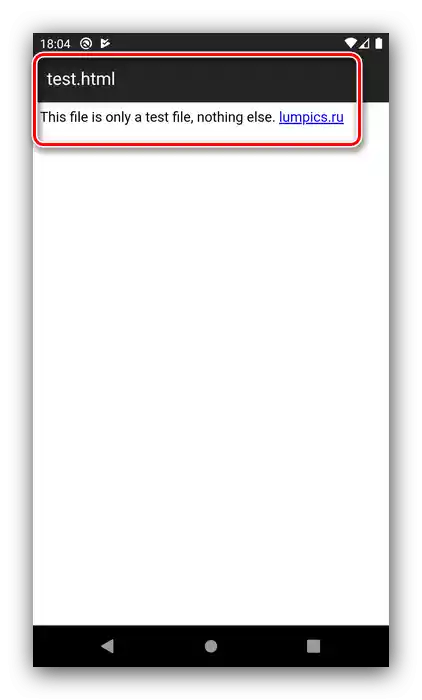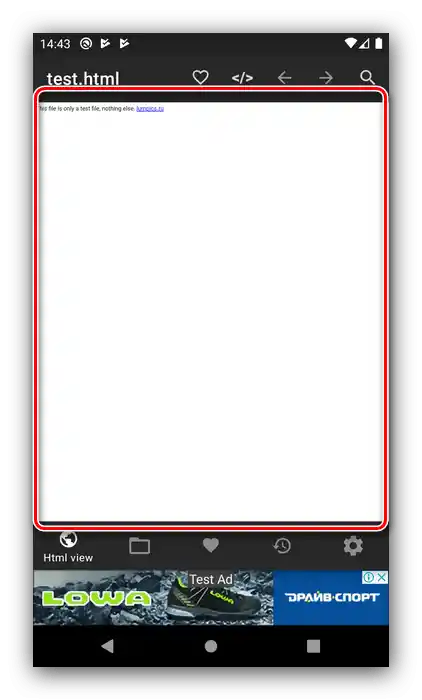روش 1: ابزارهای سیستمی
ابتدا قابلیتهای سیستمی اندروید را بررسی میکنیم. در نسخههای جدید "ربات سبز" یک ابزار داخلی برای کار با فایلهای HTML وجود دارد که در منوی "باز کردن با…" در دسترس است. استفاده از این ویژگی را با مثال اندروید 10 خالص نشان میدهیم.
- مدیر فایل داخلی را که "فایلها" نام دارد، راهاندازی کنید.
- سپس سند مورد نظر را پیدا کنید – به عنوان مثال، در منوی "اخیراً" یا با رفتن به پوشه مورد نیاز.
- بر روی فایل ضربه بزنید – ابزار "باز کردن با…" با لیستی از نرمافزارهای مناسب ظاهر میشود. فهرست را تا گزینه "ابزار مشاهده HTML" پیمایش کنید و آن را انتخاب کنید.
- این ابزار سند را به عنوان یک صفحه وب معمولی نمایش میدهد.
![مشاهده وبسایت برای باز کردن فایلهای HTML از طریق ابزارهای سیستمی]()
همچنین با استفاده از این ابزار میتوان HTML را با هر مرورگر نصب شدهای مشاهده کرد – به عنوان مثال، Google Chrome.
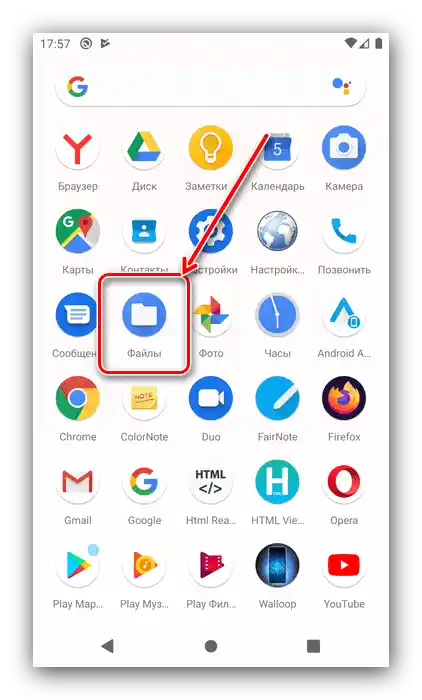
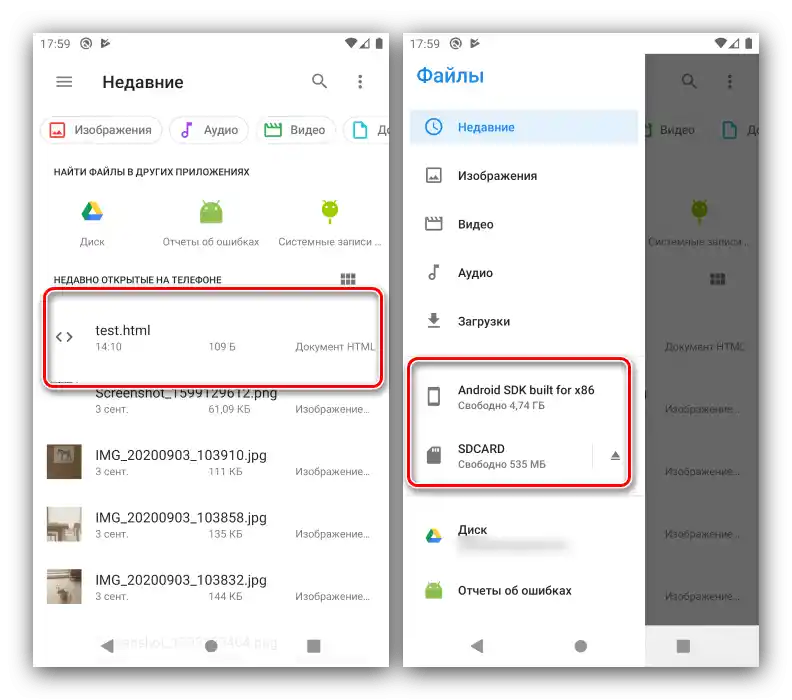
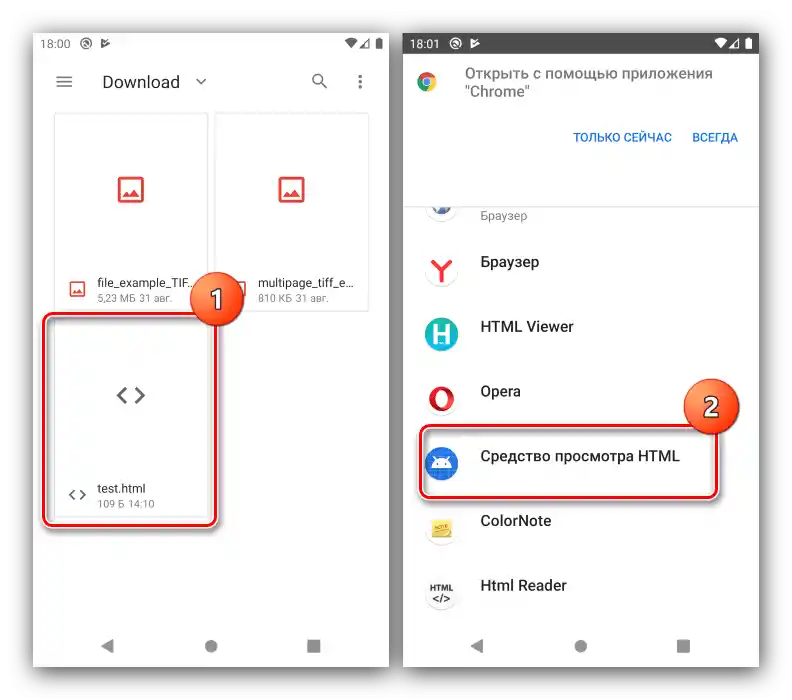
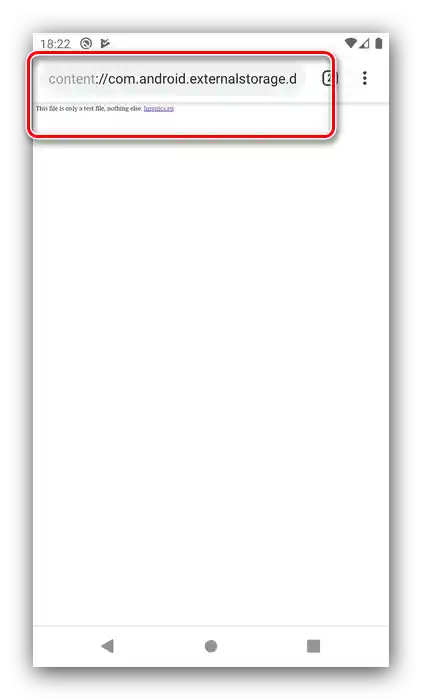
متأسفانه، هیچ ابزار سیستمی برای باز کردن فایل با نشانهگذاری ابرمتنی در حالت کد پیشبینی نشده است.
روش 2: HTML Viewer
اکنون به برنامههای تخصصی توجه میکنیم که یکی از آنها HTML Viewer از توسعهدهنده Yogev Haham است.
دانلود HTML Viewer از Google Play مارکت
- برنامه را راهاندازی کنید، سپس بر روی دکمه با آیکون فایل در بالای سمت راست ضربه بزنید.
- HTML Viewer از شما دسترسی به حافظه را درخواست میکند، آن را ارائه دهید.
- با استفاده از مدیر فایل داخلی به پوشهای که سند ذخیره شده است بروید، بر روی آن ضربه بزنید تا انتخاب شود و "انتخاب" را فشار دهید.
- فایل برای مشاهده در حالت کد منبع باز خواهد شد.
- برای مشاهده آن در حالت وب، بر روی آیکون کره زمین ضربه بزنید.
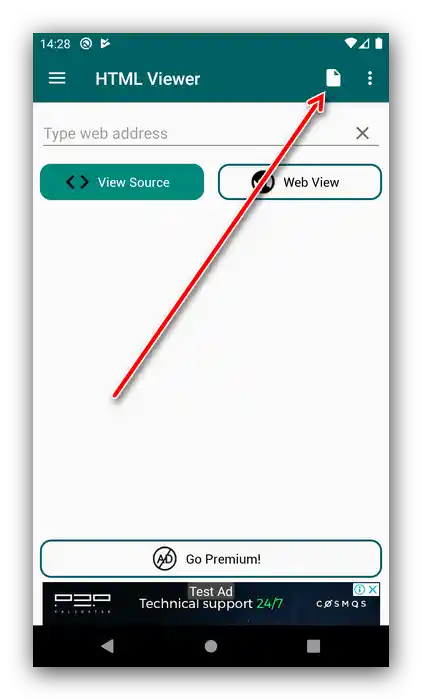
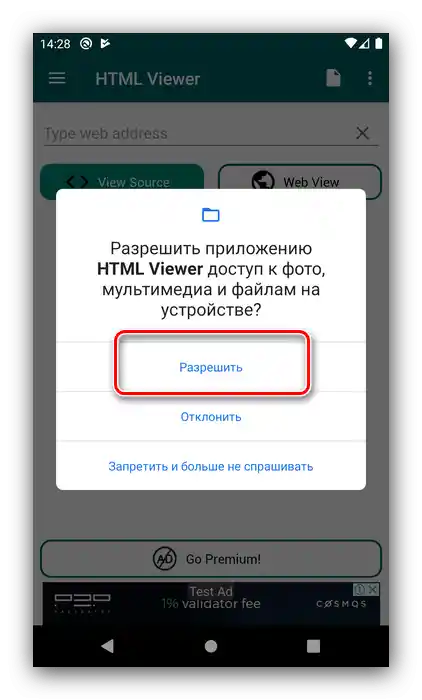
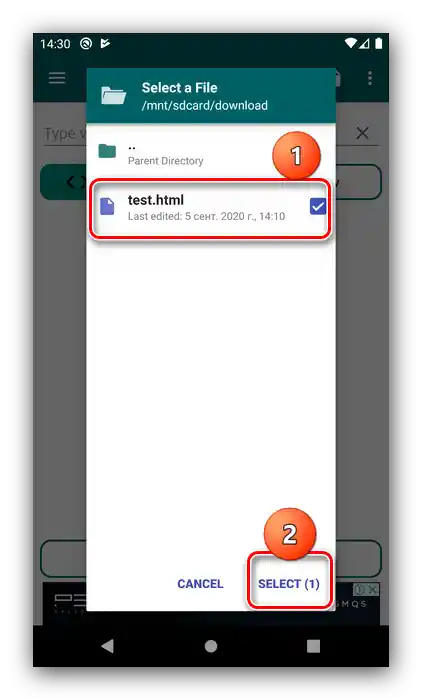
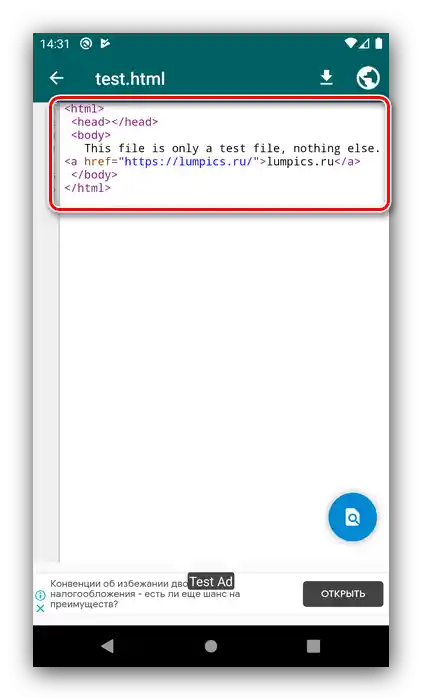
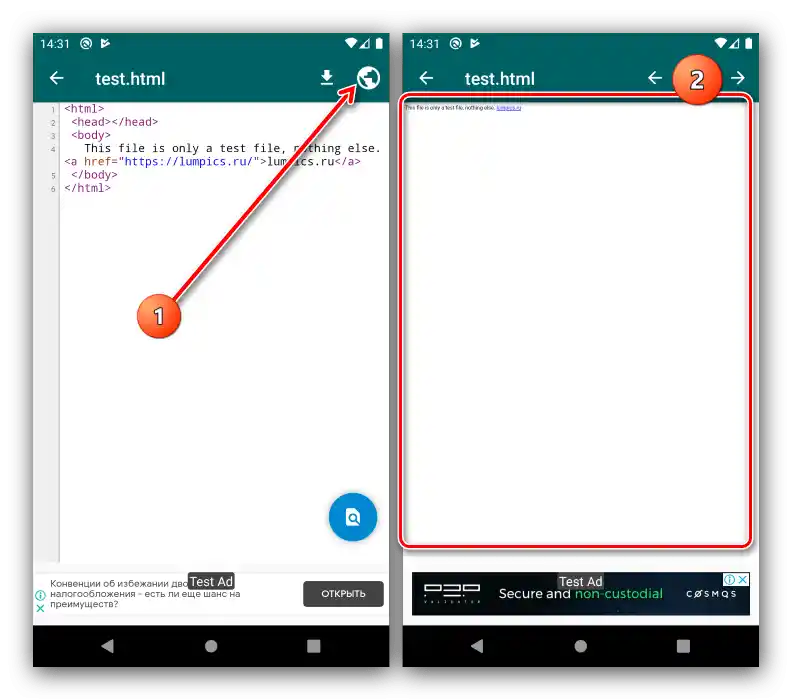
همانطور که میبینید، HTML Viewer به خوبی از عهده وظیفه محوله برمیآید.تنها موانع برای استفاده راحت ممکن است عدم وجود زبان روسی و وجود تبلیغات باشد.
روش ۳: خواننده/نمایشدهنده HTML
اگر برنامه قبلی به هر دلیلی شما را راضی نکرد، میتوانید از راهحل خواننده/نمایشدهنده HTML استفاده کنید که عملکرد مشابهی را ارائه میدهد.
دانلود خواننده/نمایشدهنده HTML از فروشگاه Google Play
- برنامه را باز کنید و تمام مجوزهای لازم را به آن بدهید.
- سپس پیامی برای تنظیم نمایش تبلیغات ظاهر میشود – استفاده از تبلیغات هدفمند یا نه. گزینه مناسب خود را انتخاب کنید.
- شرایط استفاده را بپذیرید.
- اکنون رابط کاربری برنامه در دسترس خواهد بود که به طور پیشفرض مدیر فایل را نمایش میدهد – به مکان HTML هدف بروید و بر روی آن ضربه بزنید تا باز شود.
- مدرک در حالت وبنمایش اجرا خواهد شد – به گونهای که صفحه در اینترنت به نظر میرسد.
![حالت وب برای مشاهده سند به منظور باز کردن فایلهای HTML از طریق HTML Reader Viewer]()
برای مشاهده کد فایل، بر روی دکمه "<⁄>" کلیک کنید.
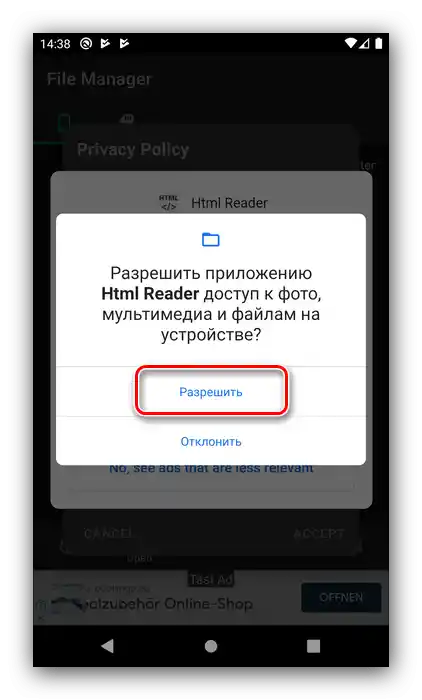
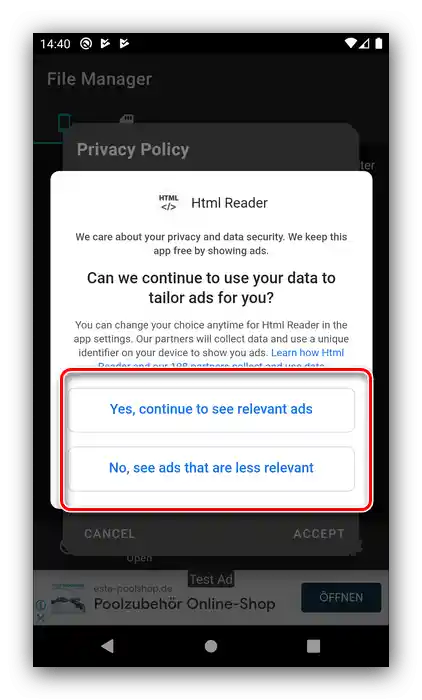

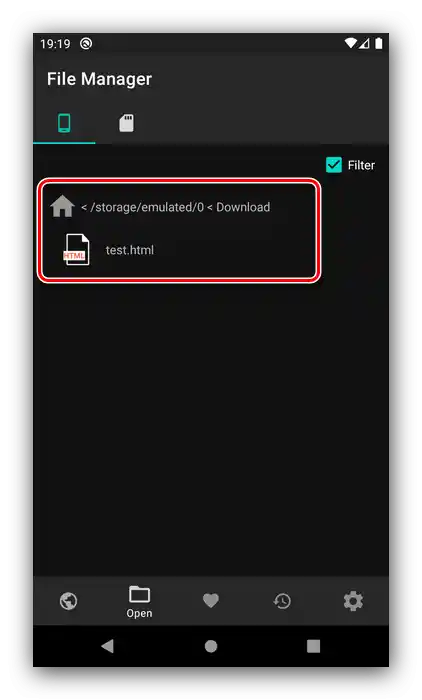
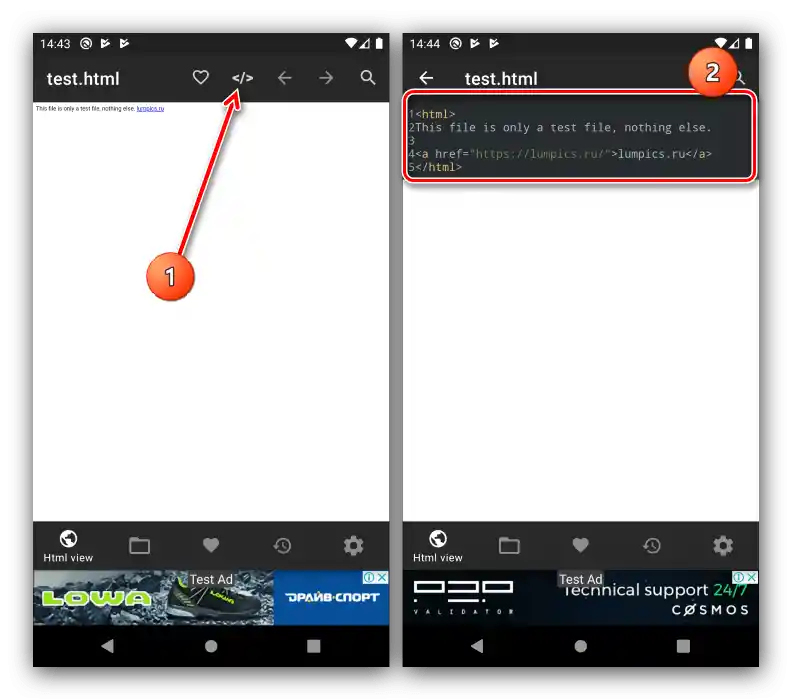
این برنامه مشابه اولین برنامهای است که ما ذکر کردیم، اما علاوه بر حالتهای نمایش، امکان باز کردن اسناد بزرگ را نیز فراهم میکند. معایب خواننده/نمایشدهنده HTML نیز مشابه است – زبان روسی وجود ندارد و تبلیغات نسبتاً مزاحم است.